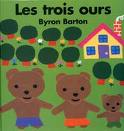Cet extrait vidéo se situe au terme d’un (long) travail transversal autour de l’album de Boucle d’Or et les 3 Ours, en dernière période de l’année de petite section de maternelle.
En arts visuels, les élèves ont réalisé collectivement une fresque, grand format, qui raconte cette histoire : une manière de la transposer, de la raconter autrement.
Autant d’occasions de se repérer dans la chronologie du récit, de mobiliser le vocabulaire appris, de réinvestir ce qui a été mobilisé lors des activités quotidiennes du projet. Ces compétences sont également en jeu lors de cette activité avec l’iPad.
A partir de cette fresque, photographiée page à page et insérée dans l’application Photo de l’iPad (qu’ils consultent souvent), j’ai voulu créer un livre numérique sonore : un eBook enregistré par et pour les élèves.
Mon objectif est que les élèves qui ne parlent pas encore très bien le français (et ils sont nombreux dans la classe), puissent l’entendre et progresser dans la maîtrise de la langue orale en lançant, de manière autonome, l’application iBooks lors des passages individuels (ou à deux) libres, régulés (chacun son tour) sur l’iPad.
L’objectif est aussi pour les élèves qui s’enregistrent de parler clairement, de « dire » les images, de prononcer de mieux en mieux et de se corriger essai après essai, en confrontant leurs productions orales, mais aussi de transmettre à leurs camarades, de partager leur savoir, leurs compétences.
Depuis la rentrée de septembre, tous les élèves, familiers de l’iPad, sont habitués à s’enregistrer : l’application Tapikeo HD est bien connue des enfants pour créer des imagiers et des eBooks sonores mais récemment j’ai découvert et introduit BookCreator. Dans ce petit extrait vidéo, c’est seulement la deuxième ou troisième séance qu’ils utilisent cette application. Autant dire qu’ils n’ont pas encore l’habitude de l’utiliser. Ils ne sont pas « experts ». C’était un atelier dirigé de 3, 4 ou 5 élèves.
Je souhaite montrer que pourtant ils sont déjà assez autonomes.
Les savoirs mobilisés : 
Ils savent
– lancer l’application (repérer l’icône),
– ouvrir le livre à créer,
– insérer et déplacer des photos,
– se repérer dans les pages (avant / après) en utilisant les flèches,
– ajouter du son.
Ils peuvent
– supprimer un son qui ne convient pas pour recommencer,
– s’enregistrer : appuyer sur le bouton rouge, parler, arrêter en appuyant sur le carré noir (c’est le plus difficile !).
Ils savent déplacer le bouton du son créé pour le placer en bas de la page parce que, dans le livre qu’ils consulteront dans iBooks, le bouton son devra être facile à repérer : il est toujours en bas de la page.
A la prochaine étape, ils choisiront la couleur du fond de chaque page.
Motivés par cette activité, les élèves de la clase sont tous passés à l’atelier sur ces deux jours, les jeudi 10 et vendredi 11 mai. Certains sont plus autonomes, comme dans toutes les activités de classe, mais tous ont pu dire un petit quelque chose pour raconter l’histoire.
On regarde et on écoute le résultat dès le regroupement collectif suivant, sans décalage de temps, cette donnée est très importante en petite section.
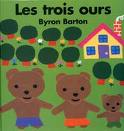 Les semaines précédentes, j’avais déposé dans iBooks le même livre mais là c’est moi qui disais le texte d’un des albums choisis (la version de Byron Barton), pour se familiariser avec le texte.
Les semaines précédentes, j’avais déposé dans iBooks le même livre mais là c’est moi qui disais le texte d’un des albums choisis (la version de Byron Barton), pour se familiariser avec le texte.
Ils collaborent, ils s’entraident, ils se regardent faire les uns les autres et surtout : ils s’écoutent. 
J’ai aidé ici et là, évidemment, il s’agit d’un atelier dirigé (avec la maîtresse), ils ne l’utilisent pas (encore ?) en ateliers autonomes. Seuls, ils choisissent souvent d’écouter d’autres versions du conte que j’ai installées sur l’iPad, achetées sur l’App Store.
Grâce à cette activité avec BookCreator, les élèves s’approprient l’histoire : ce sont LEURS images, ce sont LEURS mots : ils créent LEUR livre. Ils sont très fiers du résultat et sont heureux de le partager avec leurs parents lorsque ceux-ci les accompagnent dans la classe le matin.
Les années précédant l’arrivée de l’iPad dans la classe, j’enregistrais les élèves avec un « Zoom », enregistreur numérique. JE travaillais le son avec mon ordinateur, sans eux, JE faisais le montage de leurs images sur leurs voix, sans eux. Même si le résultat final leur plaisait beaucoup, c’était le travail de la maîtresse. Mais ça, c’était avant …
 3,99€, iTunes store
3,99€, iTunes store
L’application présente encore quelques bugs mais va sans doute s’améliorer. Les iBooks sauvegardés sur l’ordinateur ne peuvent plus être réintroduits ensuite dans l’application comme je le souhaitais : j’en ai « perdu » … L’application n’est pas compatible avec le vidéo projecteur. Il est par contre très simple de les envoyer dans iBooks pour les consulter. J’aimerais pouvoir transférer, lire et ENTENDRE les livres créés sur un ordinateur. Si vous avez une solution … merci !
école maternelle Richomme, Paris Goutte d’Or (réseau ECLAIR) 18b